
Harry James
0
3626
873
Zde je nová strategie, jak dočasně vypnout Windows Update 7 způsobů, jak vypnout Windows Update v systému Windows 10 7 způsobů, jak dočasně vypnout Windows Update v systému Windows 10 Windows Update udržuje váš systém opravený a bezpečný. V systému Windows 10 jste na milostném rozvrhu společnosti Microsoft, pokud neznáte skrytá nastavení a vylepšení. Udržujte Windows Update pod kontrolou. * zcela: Kupte si počítač s nejnovějším procesorem Intel, AMD nebo Qualcomm a nainstalujte Windows 7 nebo 8.1. Aktualizace Windows Update již nebude fungovat se svolením společnosti Microsoft.
Alespoň to je plán, podle článku znalostní báze vydaného tento měsíc. Přestože se tento pevný blok Windows Update ještě nezdá být účinný, může to mít strašné důsledky. Co kdybyste se chtěli vyhnout systému Windows 10 instalací staré kopie systému Windows 7 do nového počítače?
Ať už jste důvodem, proč chcete zůstat u starší verze systému Windows, budete chtít dostávat záplaty související se zabezpečením! Ukážeme vám řešení pro instalaci aktualizací ve Windows 7 a 8.1, bez ohledu na váš procesor.
* Důrazně nedoporučujeme deaktivovat Windows Update! Přestože služba Windows Update může být bolest, důrazně doporučujeme, abyste systém Windows aktualizovali!
Problém: Podpora systému Windows spojená s hardwarem
Microsoft bude podporovat Windows 7 a 8.1 s aktualizacemi do roku 2020 a 2023, v tomto pořadí. Od loňského roku je však podpora systému Windows omezena na určité generace procesorů (aka křemíku) Proč systém Windows 7 nebude fungovat na procesorech Intelu Current & Next Gen Proč systém Windows 7 nebude pracovat na procesorech Intel Current & Next Gen společnosti Microsoft Microsoft nechci, abyste na nový hardware používali staré verze systému Windows. Uživatelé procesorů Intel Skylake nebudou po červenci 2017 dostávat aktualizace pro systém Windows 7. Procesory další generace budou pouze systémy Windows 10. . Konkrétně, Intel Kaby Lake, Qualcomm 8996, AMD Bristol Ridge nebo novější generace procesorů obdrží podporu pouze pro Windows 10.
Uvědomte si, že na tyto procesory můžete stále instalovat Windows 7 a 8.1! Při pokusu o spuštění služby Windows Update se však může brzy objevit chyba, jako je tato:
Nepodporovaný hardware
Váš počítač používá procesor, který není v této verzi systému Windows podporován a nebudete dostávat aktualizace.
Můžete také narazit na tuto chybu:
Windows nemohly hledat nové aktualizace
Při kontrole nových aktualizací počítače došlo k chybě.
Nalezené chyby:
Kód 80240037 Windows Update zaznamenal neznámou chybu.
Některým čtenářům to může znít jako dobrá zpráva, zejména po nejnovějším přepracování systému Windows Update na měsíční součty Windows 7 a 8.1 Nyní aktualizujte jako Windows 10 Windows 7 a 8.1 Nyní aktualizujte jako Windows 10 Vaše další aktualizace Windows 7 a 8.1 bude hodně fungovat jako Windows 10. Společnost Microsoft převede všechny aktualizace za měsíc do jediného balíčku aktualizace. Je to všechno nebo nic. Vysvětlíme, co…. Nepřipravený počítač je však katastrofou, která na něj čeká.
Oprava, kterou společnost Microsoft zřejmě navrhuje, je upgrade na Windows 10, který můžete stále upgradovat na Windows 10 zdarma (s mezerou) Stále můžete upgradovat na Windows 10 zdarma (s mezerou) Pokud jste zmeškali lhůtu pro bezplatnou aktualizaci Windows 10 , máte štěstí, protože existuje ještě další metoda, kterou můžete použít - pokud to vaše svědomí umožňuje. , což stále můžete udělat zdarma pomocí mezery. Co ale můžete udělat, pokud se nebudete moci upgradovat na Windows 10? Možná pro vás bude fungovat jedno z následujících řešení.
Řešení 1: Ruční instalace aktualizací
Společnost Microsoft udržuje online knihovnu aktualizací systému Windows nazvanou Katalog Microsoft Update. Zatímco katalog byl nastaven tak, aby podporoval distribuci aktualizací v podnikových sítích, mohou jej používat i domácí uživatelé. Vyhledejte verzi systému Windows a výsledky seřaďte podle Naposledy aktualizováno, poté stáhněte nejnovější Aktualizujte souhrny nebo Aktualizace zabezpečení a nainstalujte příslušný balíček do svého systému.
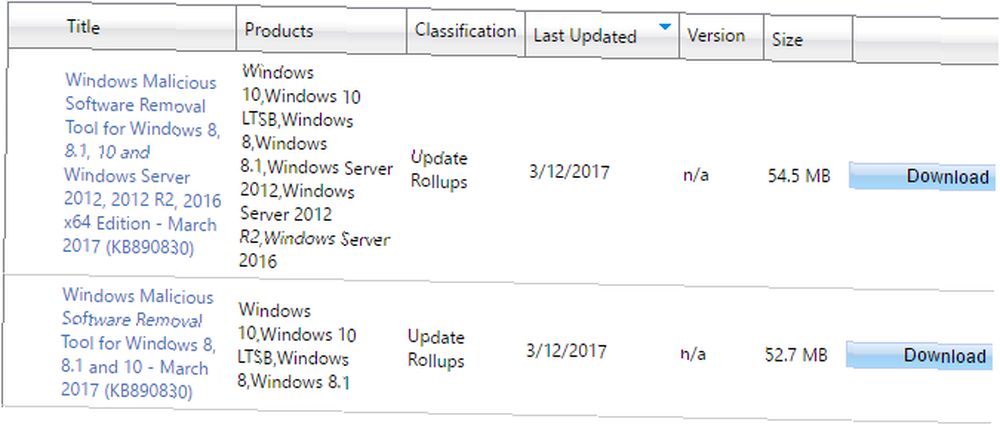
Když kliknete na ikonu Stažení , otevře se vyskakovací okno, ze kterého si můžete stáhnout jednotlivé soubory EXE, CAB (ovladač) nebo MSU (Microsoft Update). Otevřete a spusťte tyto soubory a použijte příslušné aktualizace.
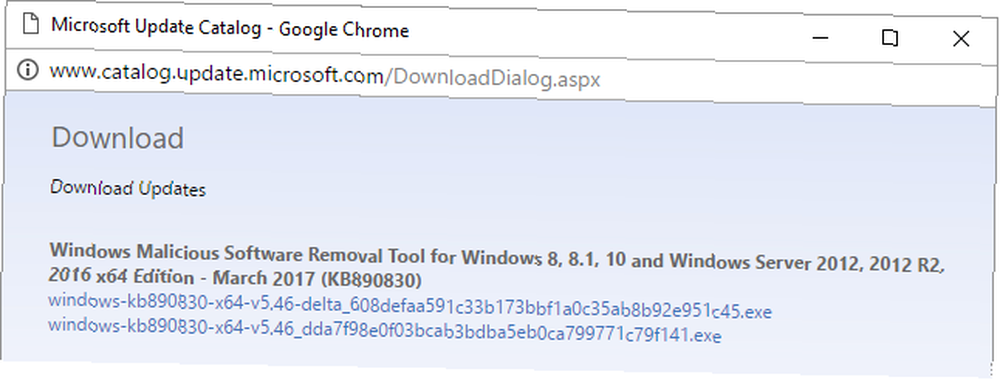
Pokud zvolíte tuto možnost, najednou oceníte, že všechny aktualizace systému Windows jsou nyní shrnuty do jediného balíčku. Nevýhodou této metody je však to, že si musíte pamatovat, že chcete kontrolovat aktualizace jednou za měsíc, a to vše ručně.
Řešení 2: Nainstalujte aktualizace pomocí služby WSUS Offline
Místo manuálního procházení katalogu Microsoft Update a shromažďování aktualizací doporučujeme používat službu WSUS Offline. Tento přenosný nástroj s otevřeným zdrojovým kódem umožňuje aktualizovat jakýkoli počítač se systémem Windows, i když je offline. Služba WSUS Offline stahuje vybrané aktualizace ze serverů společnosti Microsoft a umožňuje vám je nasadit do více systémů.
Krok 1: Stáhnout aktualizace
Pokračujte a stáhněte si nejnovější verzi, rozbalte ZIP soubor a spusťte UpdateGenerator.exe. Dále vyberte, které aktualizace chcete stáhnout; například, Windows 7 x86 pro váš 32bitový systém Windows 7 nebo Windows 8.1 x64 pro vaši 64bitovou instalaci systému Windows 8.1.
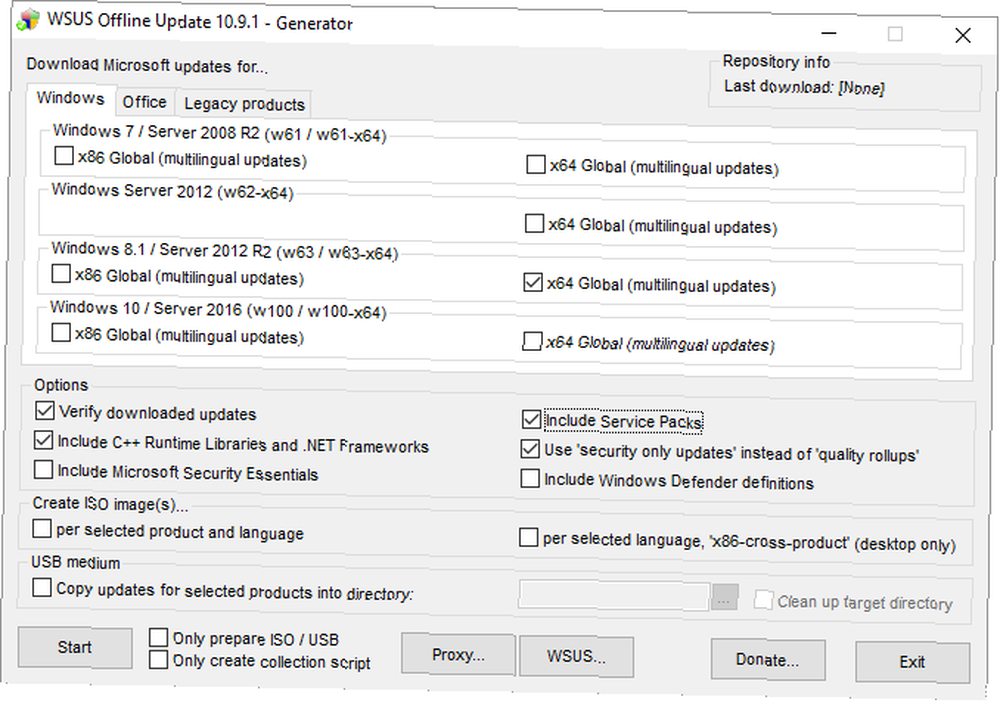
Pod Možnosti, můžete si stáhnout aktualizace pouze zabezpečení spíše než plné souhrny.
Chcete-li vypálit aktualizace na disk CD / DVD nebo je přidat do instalačního programu systému Windows, zvolte možnost Vytvořit ISO obraz (y)… a zkontrolujte příslušnou možnost. Pokud chcete přenést aktualizace do více počítačů, vyberte USB médium> Zkopírujte aktualizace vybraných produktů do adresáře… Pokud nevyberete nic, služba WSUS Offline uloží aktualizace lokálně do klient složku.
Nakonec klikněte na Start zahájit stahování. Otevře se příkazové okno, ve kterém můžete sledovat aktuální stav.
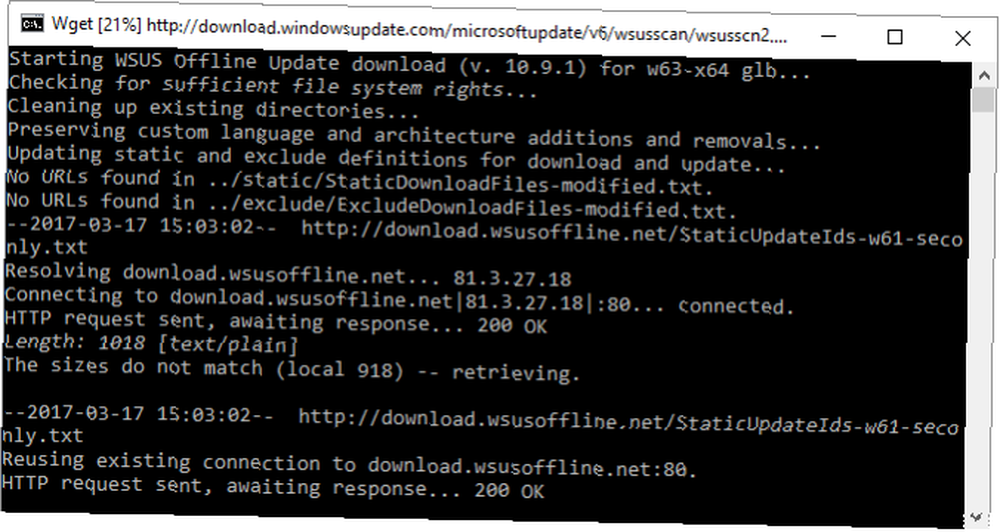
To může trvat dlouho.
Krok 2: Instalace aktualizací
Chcete-li nainstalované stažené aktualizace nainstalovat, otevřete UpdateInstaller.exe (najděte ve složce wsusoffline> client) na cílovém počítači a zkontrolujte příslušné možnosti v části Instalace.
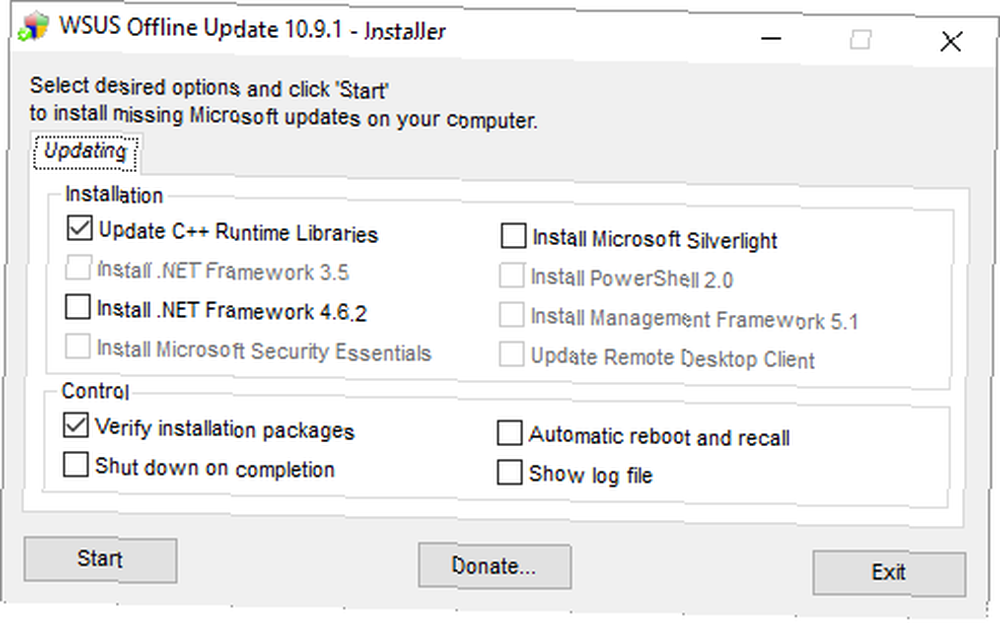
Zkontrolujte také Ovládání> Automatické restartování a vyvolání. Tato možnost umožňuje instalačnímu programu projít všechny pohyby instalace aktualizací pomocí dočasného uživatelského účtu. Chcete-li to provést, dočasně deaktivuje řízení uživatelských účtů (UAC), aby mohl pokračovat bez zadání uživatele.
WSUS Offline nenabízí snadný způsob automatizace celého procesu. Můžete však použít Plánovač úloh systému Windows 7 Nerdy, který můžete automatizovat pomocí Plánovače úloh systému Windows 7 Nerdy, který můžete automatizovat pomocí Plánovače úloh systému Windows Plánovač úloh systému Windows může automatizovat téměř cokoli. Pokud se vám to podaří na příkazovém řádku nebo skriptu systému Windows, můžete to naplánovat pomocí Plánovače úloh. Ukažme to. zahájit generátor den po úterý Patch a poté následující den instalačním programem. Oprava úterý nastává druhé a někdy i čtvrté úterý v měsíci.
Aktualizujte systém Windows podle vlastních podmínek
Pokud by se dostačovalo (Enterprise) uživatelům systémů Windows 7 a 8.1, Microsoft by mohl stále ustoupit od svého rozhodnutí a rozšířit podporu pro nové procesory. Mezitím je nemusíte nechat zničit show pro vás. Nainstalujte systém Windows na libovolný hardware a aktualizujte jej ručně.
Pokud se vše ostatní nezdaří, stále můžete kousnout kulku a přepnout na Linux. Možná však zjistíte, že stejný hardware, který blokuje Windows Update pro starší verze Windows, vám dokonce neumožní nainstalovat některé verze Linuxu. Bude Linux již na budoucím hardwaru Windows 10 fungovat? Bude Linux již fungovat na budoucím hardwaru Windows 10? Secure Boot může zabránit zavádění některých linuxových distribucí. U nadcházejících zařízení se systémem Windows 10 mohou výrobci odebrat možnost vypnutí zabezpečeného spouštění. To ovlivní Linux Mint a několik dalších populárních distribucí. . Vypadá to, že Microsoft si to opravdu promyslel.
Raději byste upgradovali na Windows 10 nebo pokračovali v používání starého hardwaru? Jaké možnosti zvažujete? Pojďme slyšet v komentářích!











